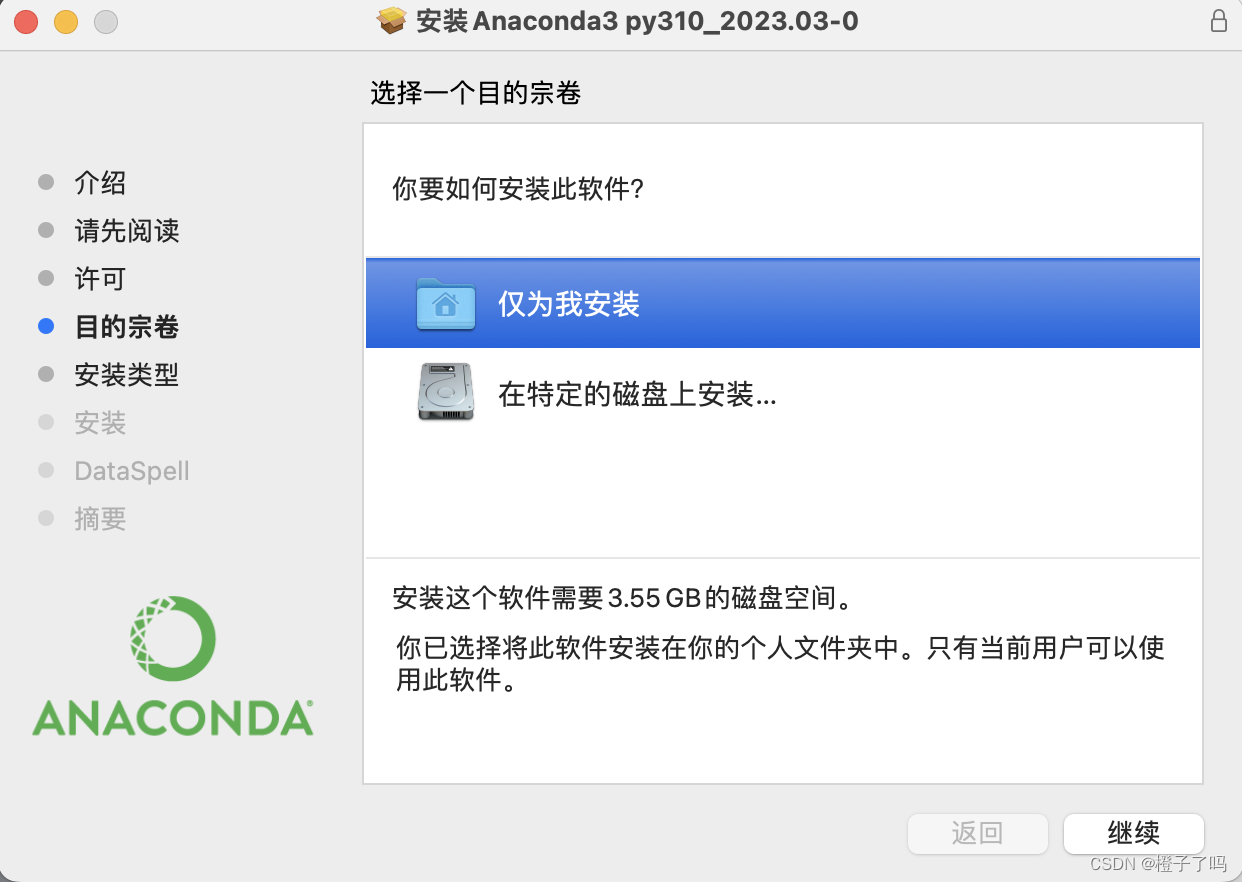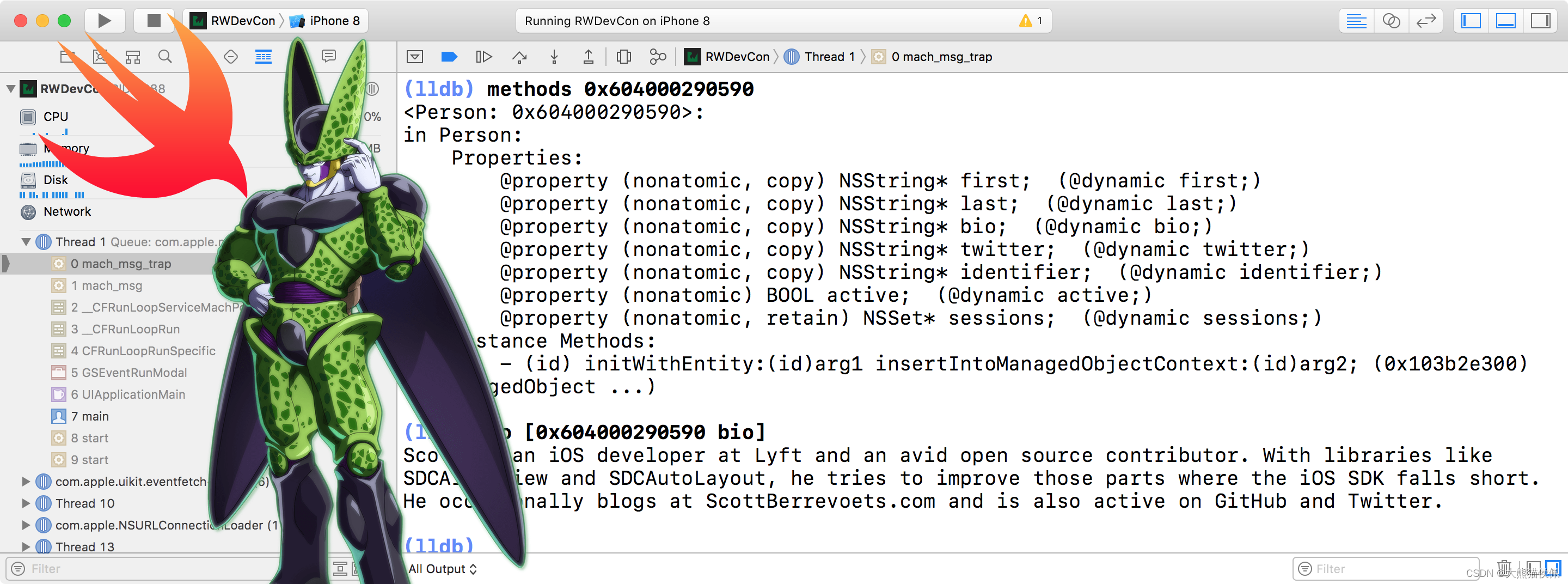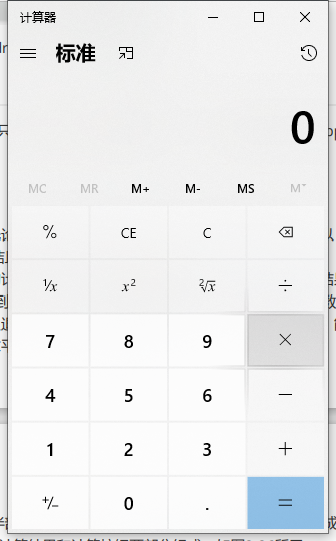xshell登录云主机具体操作(xshell如何登录服务器)
Xshell登录云主机具体操作及Xshell如何登录服务器
在云计算时代,云主机成为了一种常见的服务器部署方式。Xshell是一款强大的终端模拟软件,可以通过SSH协议远程连接到云主机,并进行各种操作和管理。本文将详细介绍如何使用Xshell登录云主机以及具体操作步骤。
准备工作
在开始之前,确保你已经获得以下几项信息:
1. 云主机的IP地址:这是你要连接的云主机的唯一标识符。
2. 登录用户名和密码:用于验证身份并访问云主机。
步骤一:下载和安装Xshell
你需要下载和安装Xshell软件。你可以从官方网站或其他可信来源获取安装程序。按照安装向导的指示完成安装过程。
步骤二:创建新的会话
1. 打开Xshell软件,在主界面上点击“文件”菜单,然后选择“新建”。
2. 在弹出的对话框中,输入会话名称(可以根据个人喜好命名),然后点击“确定”。
步骤三:配置会话参数
1. 在弹出的会话属性窗口中,选择“连接”选项卡。
2. 在“主机”字段中输入云主机的IP地址。
3. 在“用户名”字段中输入登录用户名。
4. 在“身份验证”字段中选择合适的身份验证方式。一般情况下,选择“密码”并在相应的字段中输入登录密码即可。
5. 确认以上信息无误后,点击“确定”。
步骤四:连接到云主机
1. 在Xshell主界面上,双击刚刚创建的会话名称,或者选择该会话并点击“打开”按钮。
2. 如果一切配置正确,Xshell将尝试与云主机建立连接。如果是首次连接,可能会收到一个安全提示,询问是否信任该主机的密钥指纹。点击“是”以继续连接。
3. 如果提供的用户名和密码正确,Xshell将成功登录到云主机,并显示一个命令行界面。
具体操作
一旦成功登录到云主机,你可以执行各种操作和管理任务。以下是一些常见的操作示例:
- 查看当前目录:使用"pwd"命令可以查看当前所在的目录。
- 列出目录内容:使用"ls"命令可以列出当前目录下的文件和子目录。
- 创建新目录:使用"mkdir"命令可以创建新的目录。
- 删除文件或目录:使用"rm"命令可以删除文件或目录。请谨慎使用该命令,因为删除的文件将无法恢复。
- 复制文件:使用"cp"命令可以复制文件到指定位置。
- 移动文件:使用"mv"命令可以移动文件到指定位置。
- 编辑文件:使用"vi"或"nano"等文本编辑器可以编辑文件内容。
总结
通过Xshell登录云主机可以方便地进行远程操作和管理。在本文中,我们详细介绍了如何使用Xshell登录云主机以及具体操作步骤。希望这些信息对你有所帮助!



.png)